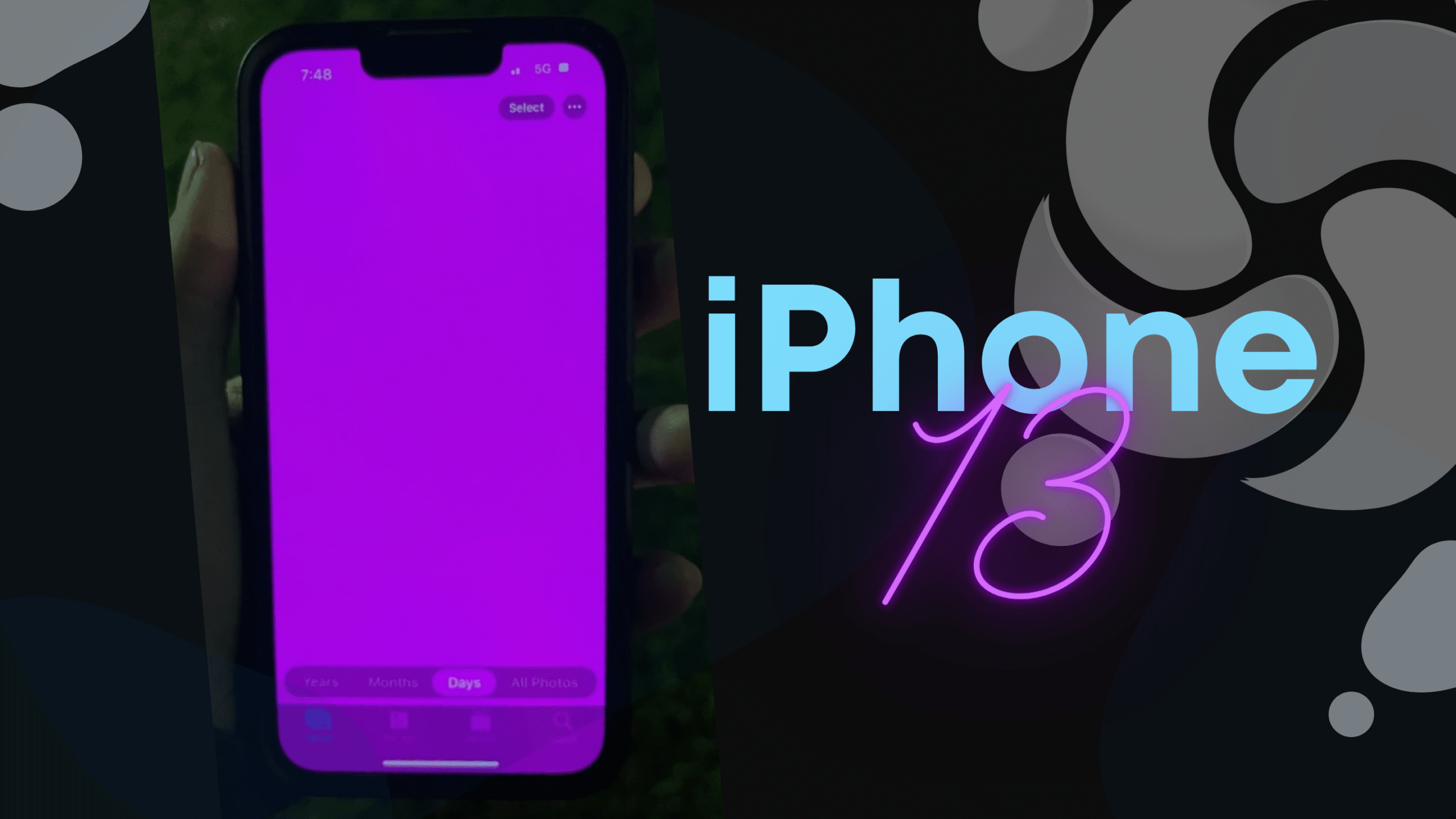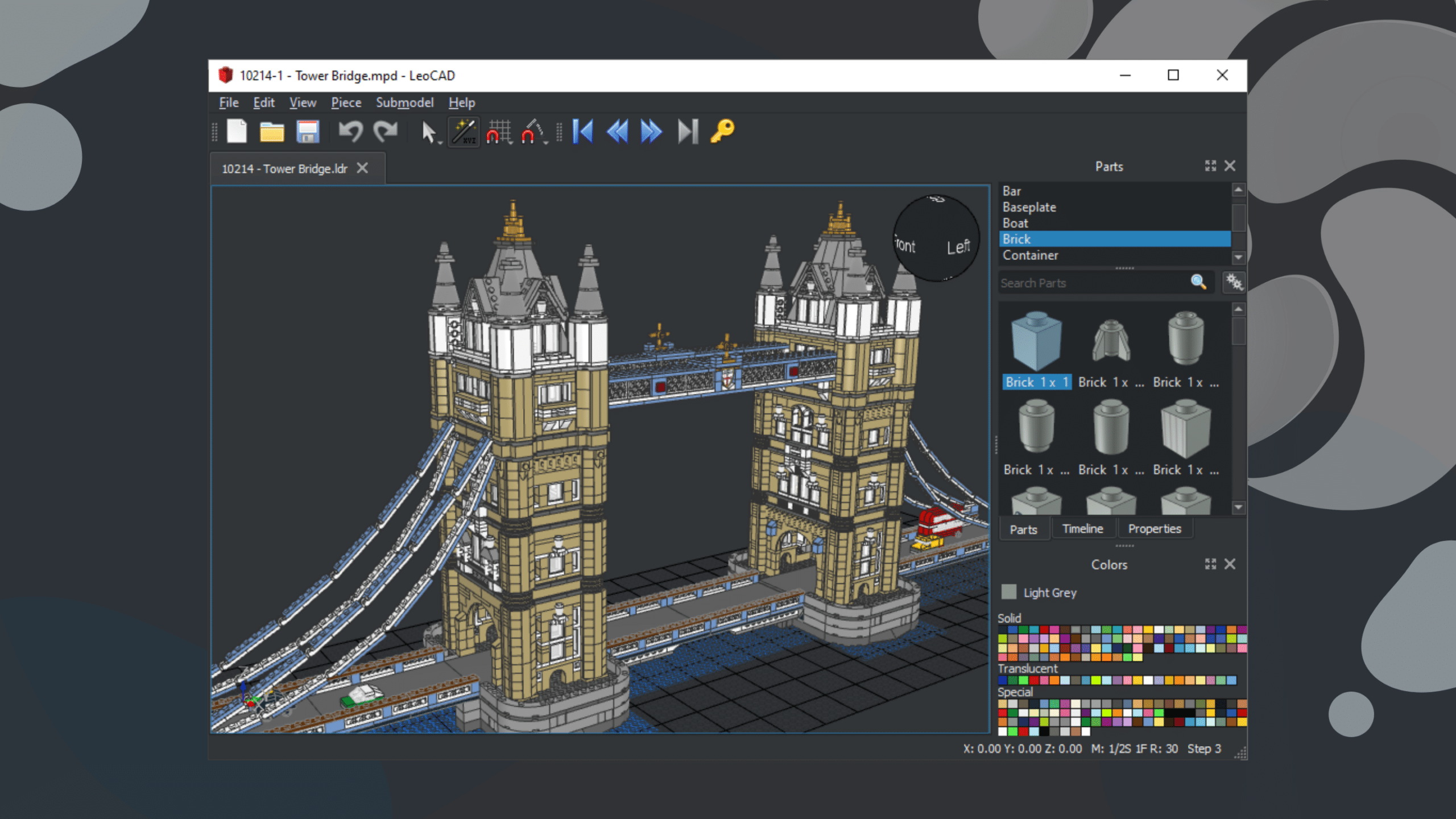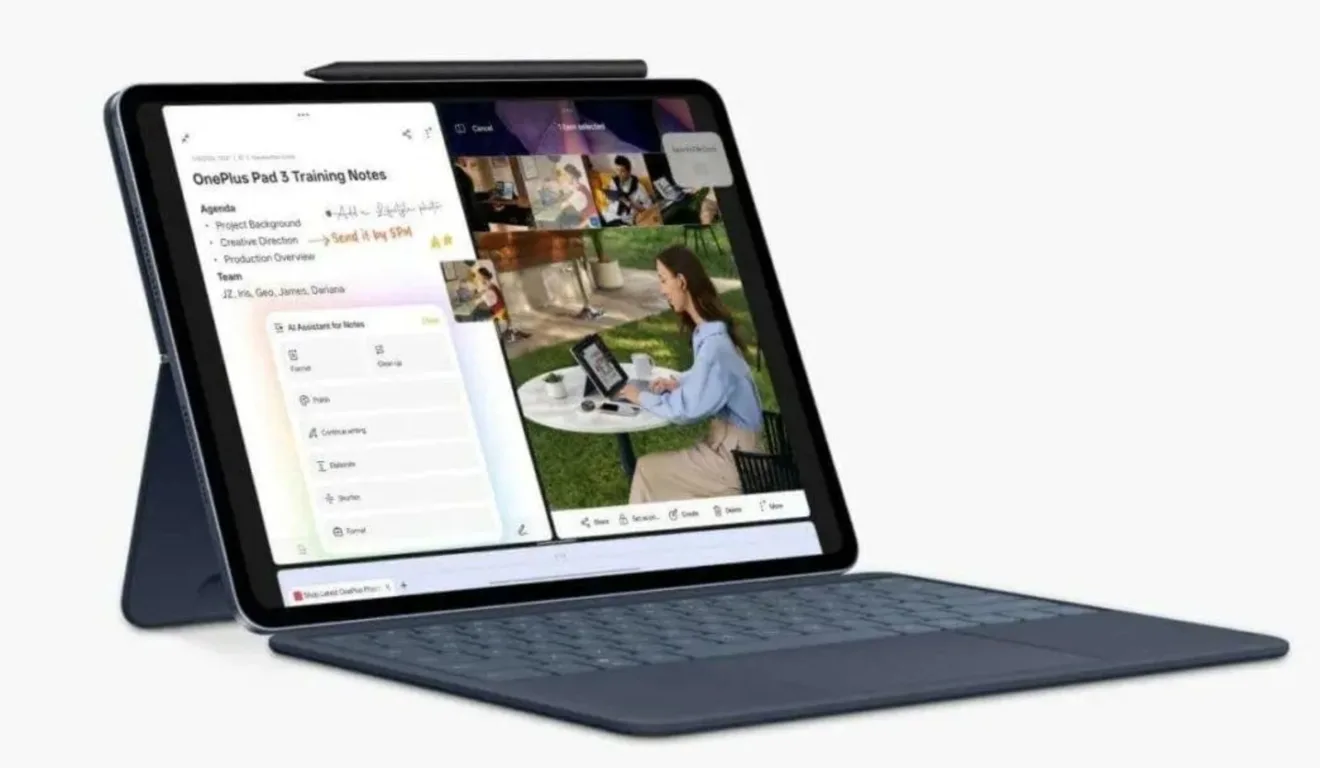O Adobe Air ou Adobe Integrated Runtime é um programa multiplataforma de ambiente tempo de execução desenvolvida pela Adobe Systems para construir aplicações de Internet Rica e segura recomendada para milhões de pessoas do mundo inteiro usando Adobe Flash, Adobe Flex, HTML, ou AJAX. Saiba como instalar o Adobe Air no Ubuntu e derivados. Além disso, utilizaremos um pacote .deb que vai instalar tudo no Ubuntu. Mas, você também pode instalar o Adobe Air no Linux Mint.
Sobre o Adobe Air
Para quem não conhece o Runtime Adobe AIR, ele permite que os desenvolvedores usem HTML, JavaScript, o software Adobe Flash e o ActionScript para desenvolver aplicativos da Web para dispositivos móveis e desktops que possam ser executados como aplicativos clientes independentes sem as limitações de um navegador.
O Adobe AIR e o Adobe Flash Platform dão asas à criatividade de designers e desenvolvedores, fornecendo um ambiente de desenvolvimento consistente e flexível para o fornecimento de aplicativos para dispositivos e plataformas. O suporte para outras plataformas, incluindo o Android, está sendo desenvolvido.
Neste artigo, iremos ver como instalar Ubuntu ou Linux Mint.
Instalação do Adobe Air no Ubuntu Linux
Como dito antes, vamos utilizar um .deb para instalar o Adobe Air no Ubuntu. Além disso, os comandos abaixo podem ser executados em qualquer derivado do Ubuntu. Abra o Terminal Linux no Ubuntu e execute os comandos abaixo. Mas, caso queira abrir o Terminal rapidamente, utilize o atalho no teclado Ctrl + ALT + T.
cd ~/Downloadswget -O adobe-air_amd64.deb http://drive.noobslab.com/data/apps/AdobeAir/adobeair_2.6.0.2_amd64.debsudo dpkg -i adobe-air_amd64.deb && sudo apt -f install && sudo dpkg -i adobe-air_amd64.debFeito! Agora o Adobe Air está instalado no Ubuntu Linux. Os demais comandos são para corrigir qualquer problema de falta de dependências. Assim, você terá instalado o Adobe Air sem falhas ou risco de problemas futuros.